테스트를 위해 Python을 이용해 진행할 경우 가상환경설정을 하게 됩니다.
다른 블로그에 여러 가지 글이 있지만, 여기서는 내가 사용하는 부분들만 정리해 보기로 합니다.
실제 짧게 테스트만을 위해 간단한 프로그램을 테스트하게 될 경우 자주 쓰지 않다 보니 할 때마다 시간을 소비하게 되어
정리해 봅니다.
일단 VC Code 를 이용하게 된 이유는 파이참등을 이용하게 될 경우 유료화등으로 인해 회사에서 사용이 제한되는 부분도 있고, 별도로 이것저것 설치를 안 해도 되는 것 때문에 VC code를 이용하게 되었습니다.
뭐 전용 프로그램이 아니기 때문에 설정에 다소 불편한 점도 있긴 하지만, 잠깐잠깐 쓰기에는 큰 문제는 없습니다.
VC code에서 가상환경 설정으로 한참 헤매던적이 있는데 아래 글을 보고 해결을 했습니다.
1. VC code 실행후 가상환경을 설정할 프로젝트에서 CMD명령 프롬프트 열기.
가상폴더는 기본적으로 venv로 이름을 통일합니다.
이름을 바꿔가며 하다 보니 매번 폴더 이름을 확인해야 하는 불편함도 있고 해서 그냥 통일해서 이용합니다.
2. 가생환경을 생성
CMD상에서 가상환경을 생성할 프로젝트 or 소스가 있는 폴더의 위치로 이동.
python -m venv 가상환경이름
python -m venv venv
처음 실행하면, 잠시 후 venv 폴더가 생성됩니다.
3. 가상환경 실행.
venv 폴더로 들어가서 가상환경을 실행합니다.
cd venv
Scripts\activate.bat <<<<< 가상환경 실행
가상환경을 실행하면 CMD 프롬프트상의 맨 앞에 (venv) 괄호가 붙어있으면 정상 실행 된 것입니다.

4. 가상환경 중지.
deactivate
5. 빌드를 위한 인터프리터설정.
Python의 가상환경이 실행되면, VC code에서 인터프리터 설정을 가상환경에 맞춰주어야 합니다.
인터프리터 설정을 안 해주니, 설치된 패키지를 찾을 수 없고 에러가 나고 실행이 안되었습니다.
[ Ctrl + Shift + P ] 키를 눌러 "> select Interpreter"를 입력하고 엔터 하면 python 인터프리터를 골르는 항목이 나옵니다.
가상환경과 글로벌(일반환경 ) 여기서 가상환경으로 선택하 가상환경 내에서 설치되는 항목과 일치시킵니다.
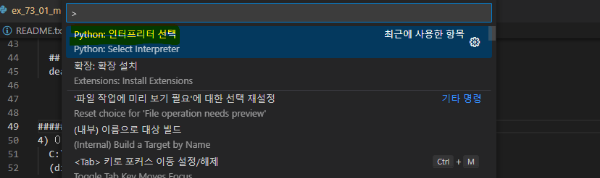
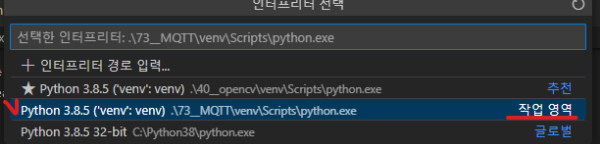
내가 작업하려는 폴더와 위의 인터프리터의 경로 위치 선택을 맞춰주어야 정상적인 설정이 됩니다.
6. 설치 패키지 목록 관리
설치된 목록 저장 확인
pip freeze > requirements.txt
목록의 환경 일괄 설치
pip install -r requirements.txt
목록 삭제
pip uninstall -r requirements.txt -y
사용해 보니, 가상환경의 편한 점은 간단한 테스트 하는 목적으로서는 필요한 패키지만 추려서 빌드하기 편하다는 점이 있습니다.
하나로 뭉쳐서 이용하다 보면, 버전문제도 있지만, 소스를 새로운 PC등에서 빌드해야 할 경우 패키지를 설치할 때 어떤 패키지가 필수였는지 확인하며 시간을 안 보내도 된다는 점이 좋습니다.
고수들에게는 너무나 당연한 것이어서 설명할 가치도 없는 부분이 익숙하지 않은 초보자에게는 설명을 찾기도 힘든 경우들이 가끔 있습니다.
파이참 등을 이용할 때는 그냥 클릭 몇 번이면 끝나는 일인데, VC code를 이용하니 불편한 점도 있긴 하지만, 개인적으로 테스트해보며 정리해 봅니다... (자꾸 까먹어요..)
'취미 > linux 기초' 카테고리의 다른 글
| 오라클 클라우드 에 MQTT 브로커 테스트해보기 (0) | 2022.12.22 |
|---|---|
| 오라클 클라우드 웹서버만들기 따라하기. (0) | 2022.12.07 |
| YU12, NV12 format 구조(YUV420) (2) | 2022.11.18 |
| Tina Linux SSH server 설정 (2) (0) | 2022.11.15 |
| Tina Linux SSH server 설정 (1) (0) | 2022.11.11 |




댓글